双系统mac升级win11如何操作?最近网友想要给自己的mac电脑升级win11系统进行使用,可是却不知道mac系统怎么变成win11系统,今天,小编就把方法带给大家。
双系统mac升级win11
1.我们打开虚拟机,进入win10系统当中,然后前往设置 -> 隐私 -> 诊断和反馈,勾选可选诊断数据、开启改进墨迹书写和键入。

2.开启之后会提示我们重启电脑,重启完成后,系统提示我们的机器不支持windows11,此时按下 Win R 组合键(其实在 Mac 键盘应该是 ? R),输入 regedit 回车打开注册表编辑器,找到:HKEY_LOCAL_MACHINE -> SOFTWARE -> Microsoft -> WindowsSelfHost -> UI -> Selection -> UIBranch,双击修改为 Dev 并保存。

4.接着返回到windows预览计划当中,若出现不支持windows11更新的提示,我们就前往设置 -> 更新和安全 -> Windows 更新,我们是可以收到类似 Windows 11 Insider Preview 10.0.22000.160 (co_release) 的更新请求内容的。
5.在更新的途中会提示我们电脑并不满足升级的条件,这时我们在PD偏好中按要求设置 4G 内存即可。


6.接着在虚拟机的配置中加上TPM芯片选项。
mac下载win11-小白系统教程
很多朋友不喜欢mac操作系统,但是却不知道win11系统的方法,其实操作还是非常简单的,如果有不懂的可以来看看下面这篇教程,一起来学习一下mac下载win11的教程吧.
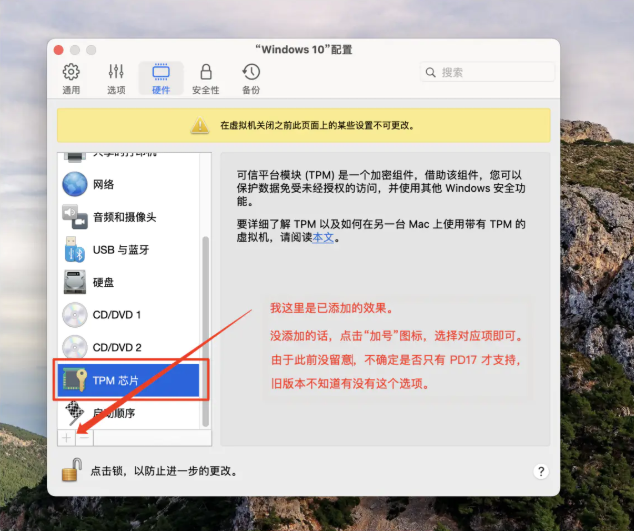
7.开始更新后,我们到8%可能会卡住或弹窗提醒不支持安装windows11.

8.这时我们前往 文件资源管理器 -> 此电脑 -> 本地磁盘(C:) -> $WINDOWS.~BT -> Sources 目录下,找到 AppraiserRes.dll 文件并删除。其中 $WINDOWS.~BT 属于隐藏性文件。

9.继续完成更新windows11的操作。

10.更新完成后点击“立即重新启动”。
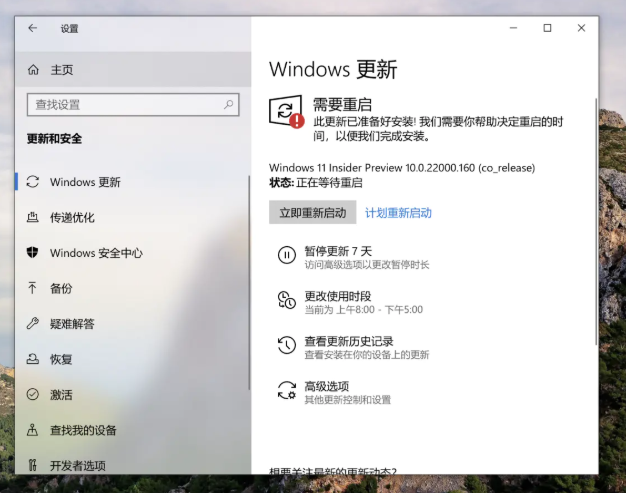
11.最后重启进入新的页面时,安装就完成啦。

以上就是双系统mac升级win11的步骤所在,你学会了吗,赶快去试试吧。
以上就是电脑技术教程《双系统mac升级win11的步骤教程》的全部内容,由下载火资源网整理发布,关注我们每日分享Win12、win11、win10、win7、Win XP等系统使用技巧!macbookair安装win11-小白装机教程
现在的苹果电脑自带安装windows功能还是很强大的,现在最新的是win11系统,我们当然可以给自己的苹果电脑系统装win11了,下面来看看macbookair安装win11的教程吧.






